WordPress の更新が止まってしまって困っていませんか?別の更新が進行中です」というエラーは、特にサイトを最新で安全に保ちたいときにイライラさせるものです。
私たちは自分のサイトやWPBeginnerブログでさえ、数え切れないほどこのエラーに対処してきました。このガイドでは、「別の更新が進行中です」エラーに対処するためのベストプラクティスを紹介します。
ブロガーであれ、ビジネスオーナーであれ、複数のWordPressサイトを管理している人であれ、この障害を克服し、サイトを軌道に乗せる方法を学ぶことができる。
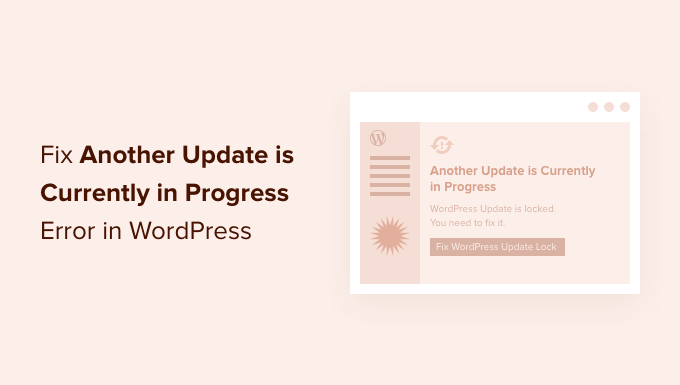
別の更新が進行中です』エラーはなぜ起こるのか?
このメッセージは通常、WordPressのコア更新がバックグラウンドで実行されているときに、ユーザーが別の更新プロセスを開始しようとすると外観表示されます。
コアの更新プロセス中、WordPress は自動的にWordPress データベースに更新ロックを設定します。このデータベースロックは、WordPress のエラーや重要なデータの破壊を引き起こす可能性のあるサイトでの同時更新を防ぎます。
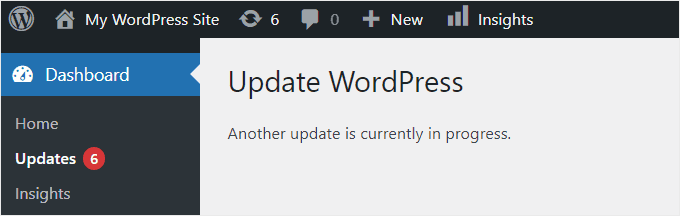
このメッセージは、15分後または更新プロセスが終了すると自動的に消えるように設定されています。ただし、このメッセージの先頭に固定表示されている場合は、手動で削除する必要があります。
ということで、WordPressの「別の更新が進行中です」エラーを修正する方法を見ていきましょう。
WordPressの「別の更新が進行中です」エラーを解決する方法(ステップバイステップ)
another update in process」エラーが発生した場合は、WordPressデータベースから「core_updater.lock」ファイルを削除する必要があります。これを行う最も簡単な方法は、phpMyAdminを使用することです。
注:データベースやWordPressテーマファイルに変更を加える前に、Duplicatorのようなプラグインを使用してサイトの完全なバックアップを作成することをお勧めします。
さらに詳しく知りたい方は、WordPressサイトのバックアップ方法をご覧ください。
まず、WordPressホスティングアカウントのcPanelダッシュボードにログインして、phpMyAdminに移動する必要があります。
私たちはBluehostを使用しているので、他のホスティングサービスを使用している場合は、画面が少し異なる場合があります。ホスティングサービスのダッシュボードにphpMyAdminの設定がない場合は、ホスティング会社のサポートにお問い合わせください。
Bluehostのダッシュボードから、 ‘ウェブサイト’タブに移動する必要があります。次に、エラーが発生しているサイトの[設定]ボタンをクリックします。

次に、クイックリンクのセクションまでスクロールダウンします。
次に、「phpMyAdmin」をクリックします。

phpMyAdminアプリが起動しますので、WordPressデータベースを選択してください。データベースをクリックすると、その中にあるテーブルがすべて表示されます。
次に、WordPressオプション・テーブル(wp_options)の横にある「参照」ボタンをクリックします。
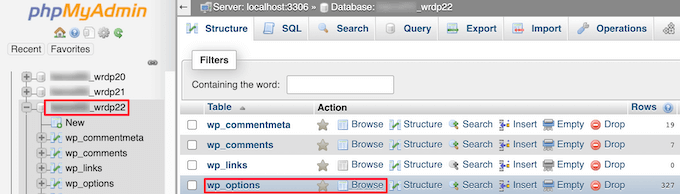
これでオプション・テーブル内のすべての行が表示される。
オプション名「core_updater.lock」の行を見つけ、その横にある「Delete」ボタンをクリックする必要がある。

これで、phpMyAdminは自動的にデータベースから行を削除します。
WordPressサイトに戻ると、「別の更新が進行中です」というエラーは消え、サイトの更新を続けることができます。
その他のエラーが表示される場合は、WordPressエラーのトラブルシューティングの初心者向けガイドをご覧ください。
別の更新が進行中です」エラーを今後回避する方法
このエラーの修正方法を知っておくことは良いことですが、そもそもこのエラーが発生しないようにすることはさらに良いことです。ここでは、今後このエラーに遭遇しないためのベストプラクティスをご紹介します:
- 一度にひとつずつ更新– WordPressのコア、テーマ、プラグインは、競合のリスクを減らすために、根気よく一度にひとつずつ更新しましょう。詳しくは、WordPressコアとプラグインのどちらを先に更新するかについての記事をご覧ください。
- ブラウザのキャッシュをクリアする –ブラウザにキャッシュされたデータが原因でエラーメッセージが消えないことがあります。
- ステージングサイトを使用する – 本番サイトに更新を適用する前に、ステージング環境でテストを行います。これにより、本番サイトに影響を与えることなく、潜在的な問題を発見し解決することができます。
- プラグイン・アップデート・マネージャーの使用– Easy Updates Managerのようなプラグインを使用して、自動更新のスケジュールと管理をより効率的に行うことを検討してください。
その他のWordPressエラーはありますか?以下のガイドをご覧ください
別の更新が進行中です」というエラーはよくあるものですが、直面する可能性があるのはこれだけではありません。その他のよくあるWordPressエラーのトラブルシューティングに役立つ関連ガイドをいくつかご紹介します:
- WordPressの更新に失敗しました/公開に失敗しましたエラーを修正する方法
- WordPressの死の白い画面を修正する方法
- WordPressのデータベース接続確立エラーを修正する方法
- WordPressで「The Link You Followed Has Expired」エラーを修正する方法
- WordPressの「宛先フォルダはすでに存在します」エラーを修正する方法
- WordPressの「413 Request Entity Too Large」エラーを修正する方法
- アップロード:WordPressの「Failed to Write File to Disk(ディスクへのファイルの書き込みに失敗しました)」エラーの修正方法
この投稿がWordPressの「別の更新が進行中です」エラーの修正方法のお役に立てば幸いです。WordPressのブロックエディターでよくある問題とその解決方法についての投稿や、WordPressでカスタマイザーデータベースエラーページを追加する方法についてのガイドもご覧ください。
If you liked this article, then please subscribe to our YouTube Channel for WordPress video tutorials. You can also find us on Twitter and Facebook.





Piotr
Useful post. Helped me solve the problem! Thank you
WPBeginner Support
You’re welcome!
Admin
Dimitar
Thank you! It helped me and fixed the problem!
WPBeginner Support
Glad our guide could help!
Admin
Matt
Refreshing the page I’m on works for me.
WPBeginner Support
Glad that solved the issue for you, if the process did not get stuck then refreshing the page can sometimes solve the issue
Admin